ZIP-filer används huvudsakligen för komprimering, men de har brister. Du kommer att behöva en dedikerad app för att extrahera dessa ZIP-filer och få tillgång till komprimerad data.
Nyligen har många användare inte kunnat öppna den komprimerade filen och få Error 42125 ZIP-arkivet är skadat . Meddelandet visas när ZIP-filerna extraheras.
Så, om du precis har stött på felmeddelandet och inte vet vad du ska göra härnäst, fortsätt att läsa artikeln. Nedan har vi delat några enkla metoder för att lösa 42125 ZIP Archive är skadat felmeddelande. Låt oss komma igång.
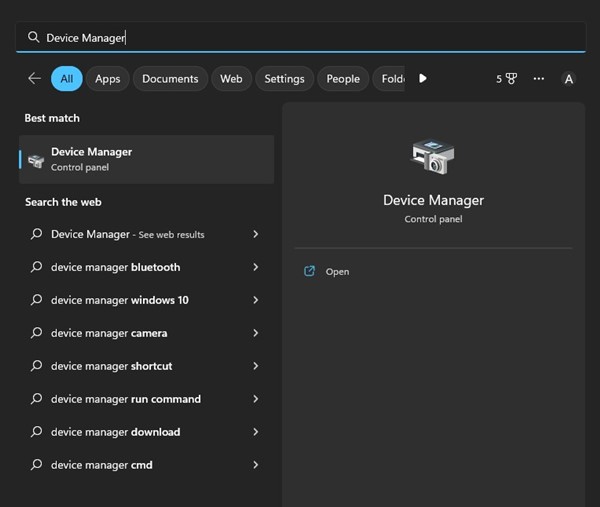
Varför visas fel 42125 ZIP-arkivet är skadat?
Felet uppstår vanligtvis när ZIP-filformatet packas upp i Windows. Avast antivirusanvändare stötte också på felmeddelandet när starttidssökningen kördes.
Den faktiska orsaken till felet är fortfarande okänd, men ett par saker kan utlösa det. Här har vi listat några möjliga orsaker till att Fel 42125 ZIP-arkivet är skadat.
Använda fel appar för att extrahera ZIP-filen Systemfilen var skadad. Skadade ZIP-filer. Lösenordsskyddad ZIP-fil. Dåliga sektorer på hårddisken där ZIP-filerna lagras. Felaktiga eller skadade Avast-installationsfiler.
Hur åtgärdar man felet 42125 Zip Archive Is Corrupted?
Nu när du vet alla möjliga orsaker till felmeddelandet 42125 Zip Archive Is Corrupted, är det dags att felsöka dem individuellt. Så här kommer du igång.
För att hantera komprimerade filformat som ZIP, finns hundratals verktyg tillgängliga; nästan alla kan laddas ner och användas gratis. Det populära valet när det kommer till att komprimera ZIP-filen är WinZip.
WinZip är gratis att ladda ner och använda och kan hantera ZIP-filer bra. Så se till att använda WinZip för att hantera ZIP-filer och för att få några andra fördelar.
2. Se till att ZIP-filen inte är skyddad
Om ZIP-filen är lösenordsskyddad måste du ange lösenordet innan extraheringsprocessen.
Om antivirusprogrammet Avast visar du 42125 Zip Archive Is Corrupted-fel under starttidsskanningen måste du se till att dessa arkiv är inte lösenordsskyddade.
Flera programvaror som Avast ber dig inte att ange Lösenord. De visar dig felmeddelandena när de inte lyckas packa upp filerna.
3. Uppdatera drivrutinerna
Flera Windows-användare har hävdat att de fixar 42125 Zip Archive Is Corrupted genom att uppdatera alla föråldrade enhetsdrivrutiner.
Enhet Manager är det bästa valet för att hitta och uppdatera alla föråldrade drivrutiner på Windows. Så här använder du det.
1. Klicka på Windows-sökning och skriv Enhetshanteraren. Öppna sedan appen Enhetshanteraren från listan.
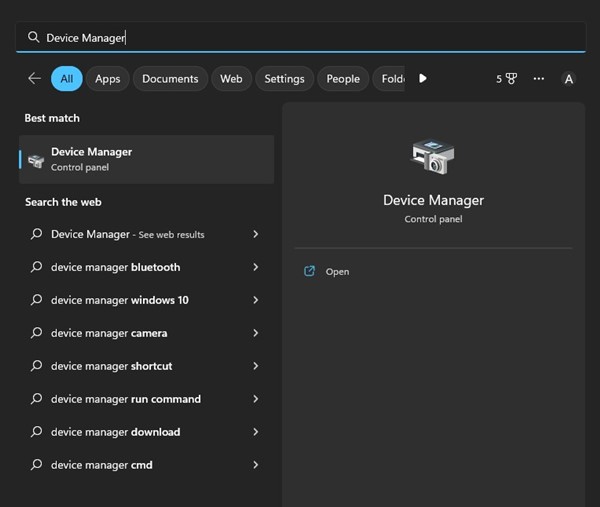
2. När Enhetshanteraren öppnas hittar du enheterna med ett gult utropstecken (!) bredvid dem. Det här är enheterna vars drivrutiner du behöver uppdatera. Om det inte finns några problem kan du uppdatera drivrutinen för bildskärmen/grafikkortet.
3. Expandera Display Adaptors och högerklicka på din anslutna GPU.
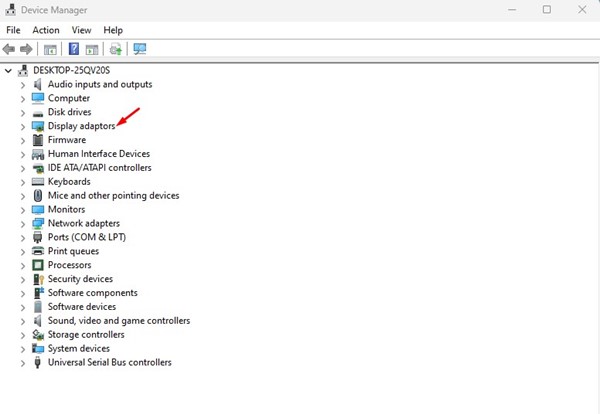
4. VäljUppdatera drivrutin på snabbmenyn.
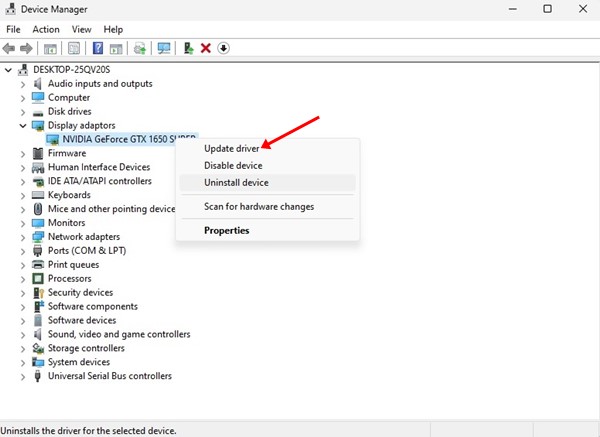
5. På Hur vill du söka efter drivrutiner? Välj Sök automatiskt efter uppdaterad drivrutinsprogramvara på skärmen.
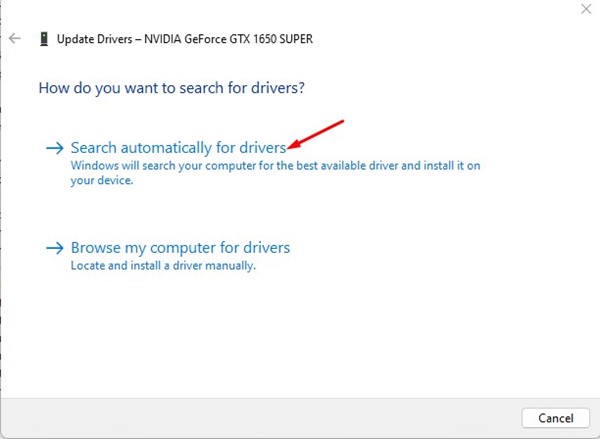
Det är allt! Så här kan du uppdatera bildskärms-/GPU-drivrutinen på Windows för att fixa ZIP-felet.
4. Kör System File Checker Utility
42125 Zip Archive Is Corrupted kan till och med visas när viktiga systemfiler är skadade. Och verktyget System File Checker eller SFC-kommandot är ett utmärkt sätt att hitta och fixa skadade systemfiler. Så här kör du verktyget.
1. Klicka på Windows-sökning och skriv in CMD. Högerklicka på CMD och välj Kör som administratör.
2. När kommandotolken öppnas, kör du kommandot:
sfc/scannow 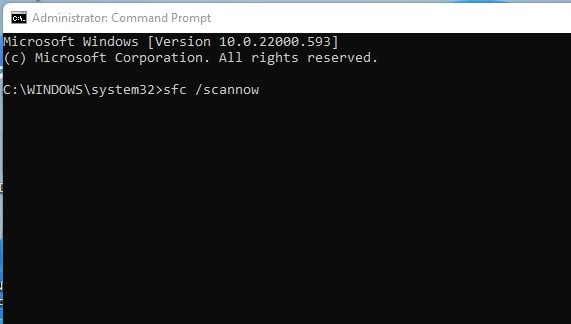
3. Vänta nu tålmodigt tills genomsökningen är klar.
Starta om din Windows-dator när genomsökningen är klar. Detta kan fixa felmeddelandet 42125 Zip Archive Is Corrupted.
5. Skanna och åtgärda hårddiskfelen
När du har kört verktyget System File Checker måste du också köra diskkontrollverktyget. Check Disk Utility eller ChkDSK är ett kommandoradsverktyg som hittar och åtgärdar hårddiskfel. Så här kör du verktyget.
1. Klicka på Windows 11 sök och skriv CMD. Högerklicka på CMD och välj Kör som administratör.

2. När kommandotolken öppnas, kör du kommandot:
chkdsk C:/f
Obs: Om du har lagrat ZIP-filen på någon annan enhet förutom C: Drive, ersätt’C’med enhetsbeteckningen.
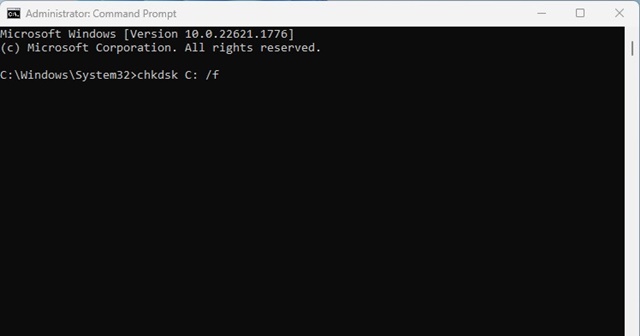
Det var allt! Nu kommer verktyget Kontrollera disk att köras och skanna den valda hårddisken.
6. Installera om Avast Antivirus
Användare som får meddelandet Error 42125 Zip Archive Is Corrupted när de kör Avast Boot time scan bör installera om programmet.
Avasts starttidsskanning är aldrig avsedd att skanna de skyddade eller mycket komprimerade ZIP-filerna. Så när det misslyckas med att skanna ZIP-filerna visar det dig att fel 42125 Zip-arkivet är skadat.
Medan ominstallation kanske inte löser problemet eftersom Avast misslyckas med att skanna dessa filer igen. Det är också möjligt att vissa zippade filer inte är tillgängliga att skanna vid uppstart.
Du kan alltså antingen installera om Avast Antivirus eller uppdatera det från den officiella webbplatsen.
Läs även: Hur man skapar en välkomprimerad zip-fil
Så, det här är några av de bästa metoderna för att fixa fel 42125 Zip Archive Is Corrupted. Felet kan ha åtgärdats om du hade följt stegen noggrant. Men om det inte gör det kan du återställa din dator med systemåterställning eller återställa den.
